Päivitys on yksi tavoista suojautua paitsi haittaohjelmilta myös kaikenlaisilta ongelmilta. Meillä on kaikki uutiset ohjelmasta tai käyttöjärjestelmästä, voimme korjata vikoja. Jos haluat päivittää ohjelmia automaattisesti, voit tehdä niin, ohjelmistot, jotka on tarkoitettu tarkistamaan odottavan päivityksen ja jopa pakottamaan sen älä ota mitään riskiä. Seuraavissa kappaleissa selitämme, kuinka se tehdään.
Olemme hyvin selvillä siitä, kuinka sovelluksia päivitetään matkapuhelimissa tai tableteissa, mutta päivitysten ajoittaminen on hieman monimutkaisempaa. Windows tai kuinka määritämme tietokoneen niin, että meidän ei tarvitse huolehtia niistä. Voimme määrittää osoitteesta Microsoft Säilytä niin, että ohjelmat päivittyvät itsestään, mutta niitä on myös erikoistuneet ohjelmat joiden avulla voimme tehdä säännöllisen tarkastelun ja havaita heti, mitä meidän on muutettava saadaksemme paremman version, saada muutoksia ja uutisia.
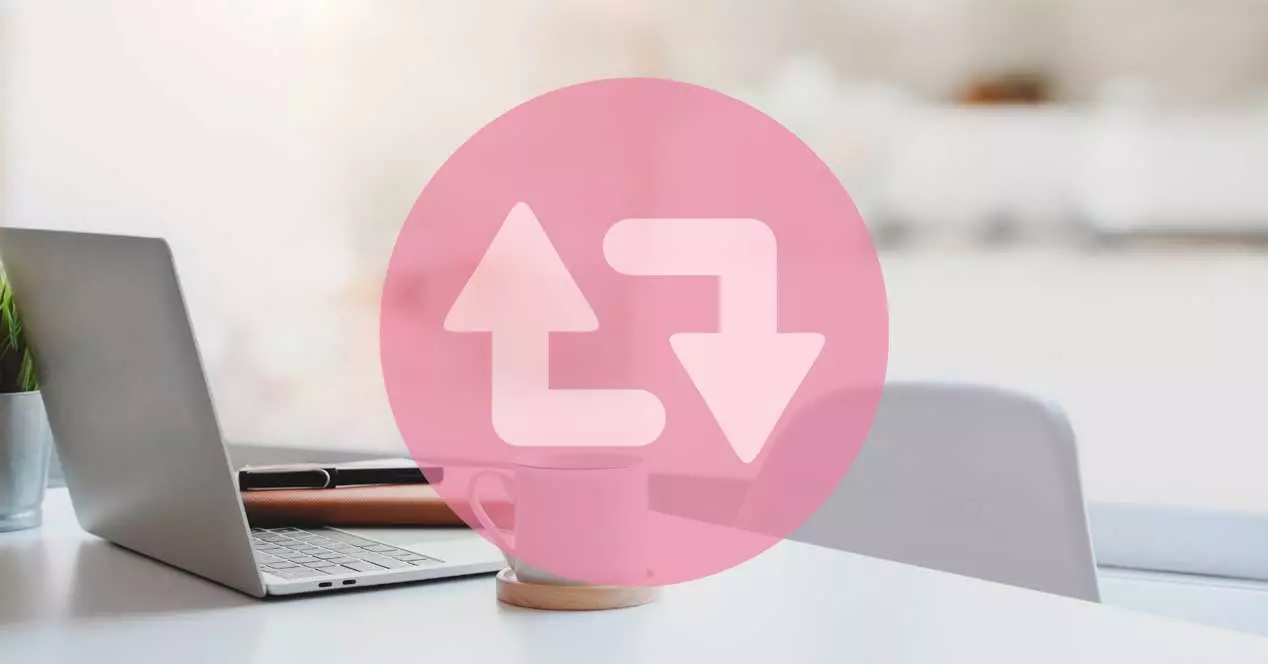
Ongelmia, jos et päivitä
Usein on osoitettu, että ohjelmien tai käyttöjärjestelmän päivittämättä jättäminen voi olla vakava ongelma tiedoillemme: haittaohjelmatartunta on helpompi, tietoturva-aukkoja ei korjata…
Monet tutkimukset osoittavat sen, kuten Avastin vuonna 2019 julkaisema. Vaikka tästä katsauksesta onkin jo aikaa, voimme silti saada käsityksen ongelmasta joka yleensä koskettaa monia ihmisiä. Tietojen mukaan yritys havaitsi, että 55% tietokoneisiin asennetuista sovelluksista ympäri maailmaa ovat vanhentuneita. Tämä jättää monet käyttäjät ja heidän vastaavat tiedot alttiiksi hyökkäyksille, jotka käyttävät hyväkseen tietoturvapuutteita.
Edellä mainitun analyysin johtopäätökseen pääsemiseksi yhteensä 163 miljoonaa tietokonetta on tutkittu. Näissä tietokoneissa 40 %:lla oli asennettuna Windows 10 ja 43 %:lla Windows 7. 15 %:lla Windows 7:n käyttäjistä oli järjestelmäversio, jota ei enää tueta, verrattuna 9 %:iin Windows 10:tä käyttävistä.
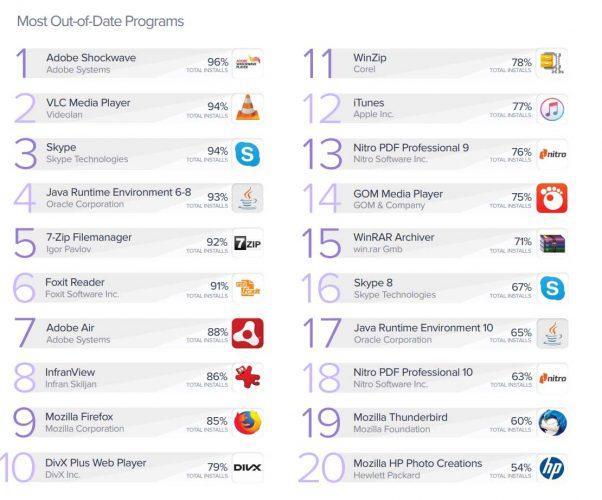
Niistä sovelluksista, joilla oli eniten vanhentuneita käyttäjiä, olivat Adobe Shockwave , jossa 96 % käyttäjistä käyttää vanhoja versioita, tai VLC ja Skype 94 prosentilla. Tämän tyyppiselle käytännölle on hyvin yksinkertainen selitys: ei ole yhtä kauppaa, joka myy ja päivittää näitä Win32-ohjelmia Windowsissa, kun taas UWP-sovelluksissa tai muissa käyttöjärjestelmissä, kuten esim. iOS or Android on kauppa, joka vastaa takuusta. Varmista, että sovellukset ovat ajan tasalla.
Suosituimmat ohjelmat useimmissa tietokoneissa oli Google kromi (91 %), Acrobat Reader (60 %), WinRAR (48 %), Microsoft Office (45 %) ja Mozilla Firefox (42 %). Office oli myös yksi vanhentuimmista sovelluksista, ja 15 % käyttäjistä käytti edelleen Enterprise 2007:ää, vaikka sitä ei virallisesti tuettu.
Ajoita päivitykset
Voimme päivittää Windows-asetuksista riippumatta käyttöjärjestelmän versiosta. Voimme tehdä sen Microsoft Storesta.
Windows 10:ssä toimi seuraavasti:
- Avaa tietokoneen Käynnistä-valikko
- Etsi Microsoft Store -kuvake
- Siirry profiilikuvaasi oikealla puolella
- Avaa valikko
- Etsiä "Sovelluspäivitykset"
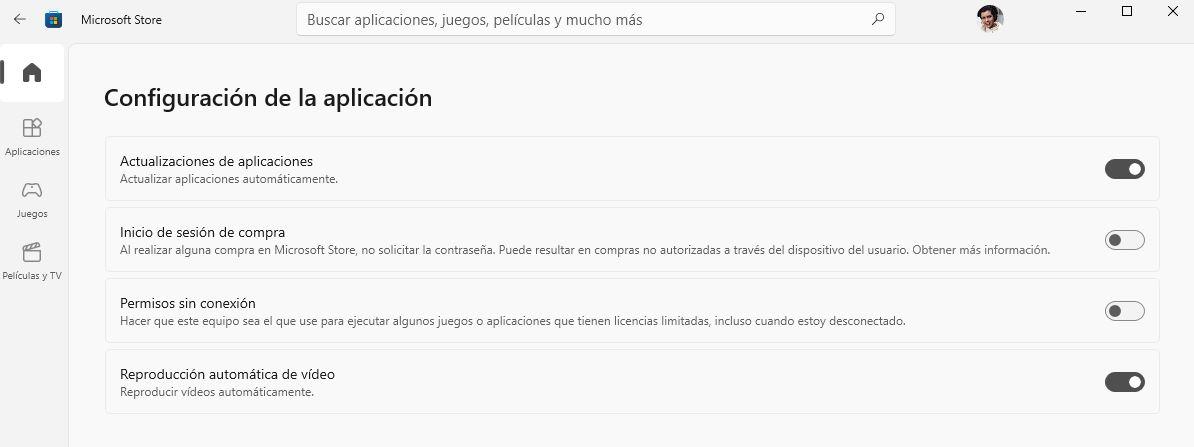
Näet, että siellä on kuvake, kytkin, jonka avulla voimme ottaa tämän vaihtoehdon käyttöön tai poistaa sen käytöstä. Tarkista, että se on aktivoitu niin, että sovellukset ovat Microsoft Storessa päivitä automaattisesti ilman, että sitä tarvitsee tehdä manuaalisesti.
Windows 11:n vaiheet ovat samanlaiset:
- Aloitetaan
- Avaamme Microsoft Storen
- Etsimme ” Tili ”
- Avaamme osion "Sovellusasetukset"
Tarkista, kuten edellisessä tapauksessa, että sovelluspäivitykset on aktivoitu.
Kaikkia ohjelmia ei päivitetä täällä, ja on muita, jotka sinun on päivitettävä manuaalisesti, kuten tietokoneen selaimet. Jos sinulla on esimerkiksi Google Chrome, voimme päivittää itse selaimesta:
- Avaamme Google Chromen tietokoneella.
- Kosketamme menu -painiketta, kolme pistettä, jotka näkyvät oikeassa yläkulmassa.
- Valitsemme Apu: vaihtoehto.
- Napsauta Google Chromen tietovaihtoehto.
Näyttöön tulee asetussivu, jolla kerrotaan, onko meillä viimeisin päivitetty versio vai ei. Jos ei, voimme asentaa täältä.
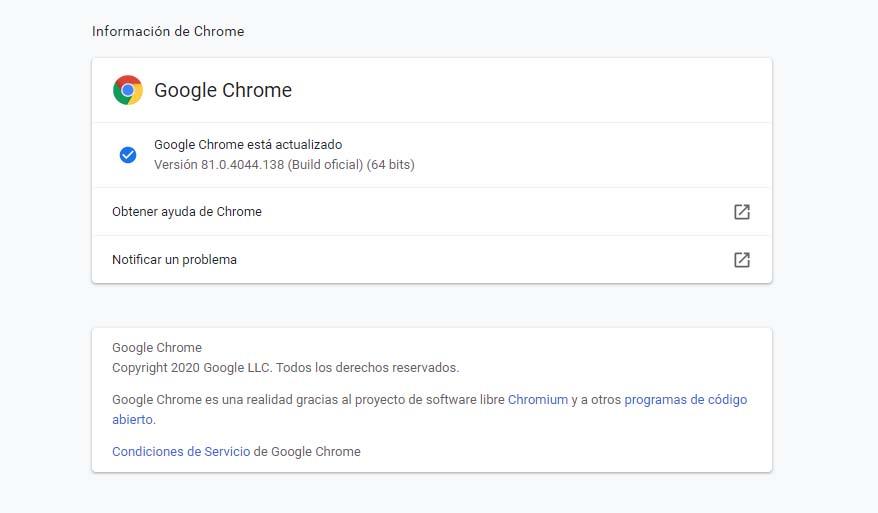
Päivitä kolmannen osapuolen ohjelmilla
On ohjelmia, joiden avulla voimme päivittää kaikki ohjelmistot automaattisesti, jos emme halua tehdä sitä yksitellen. Voimme käydä tarkistamassa ohjelma kerrallaan, mutta se on hieman ärsyttävää ja on olemassa vaihtoehtoja päivittää kaikki samanaikaisesti tai tarkistaa, mitä meillä on vireillä.
PC Updater -korjaukseni
Ohjelmat kuten Pach my PC Updater , Esimerkiksi. Se on kannettava, se on ilmainen, ja se kertoo meille, kuinka monta sovellusta meillä ei ole päivitetty, kun tarkistamme. Heti kun avaamme sen, löydämme melko yksinkertaisen käyttöliittymän muistuttaa hieman CCleaneria. Kun avaamme sen, se näyttää vihreänä, kuinka monta sovellusta meillä on päivitetty. Ne, jotka näkyvät punaisina, ovat niitä, joita ei päivitetä, ja siksi ohjelma voi päivittää automaattisesti.
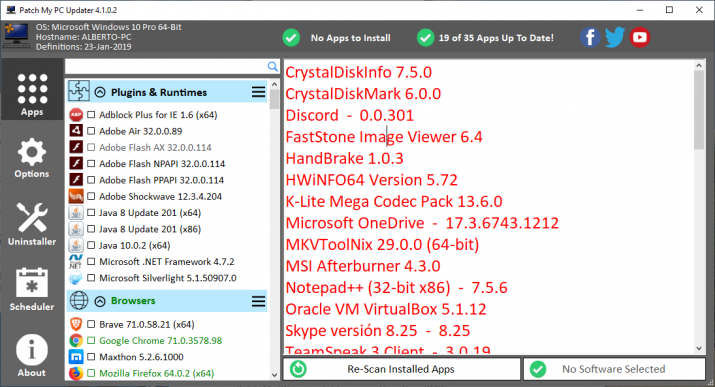
Lisäksi ohjelma on vasemmalla puolella luettelo satoja ohjelmia , jotka sisältävät markkinoiden suosituimmat ja niiden uusimmat versiot. Tämän ansiosta voimme myös asentaa uusia ohjelmia kerralla, ihanteellista, jos olemme juuri suorittaneet käyttöjärjestelmän puhtaan asennuksen.
Heti kun napsautamme "Suorita X Updates" -painiketta, ohjelma lataa ja asentaa ohjelmat automaattisesti. Joillekin on todennäköistä, että jonkinasteinen vuorovaikutus on tarpeen, kuten parittoman painikkeen painaminen. Asetuksissa voimme määrittää, että se alkaa päivittää heti, kun avaamme sen, asetamme sen vain lataustilaan jne. Siinä on myös ohjelman asennuksen poisto ja kyky ajoittaa tehtäviä.
Voit ladata Patch My PC Updaterin osoitteesta linkki.
Sumo-ohjelmiston päivitysmonitori
Tämä ohjelma on hieman hitaampi kuin aiemmat, mutta se on luultavasti tunnollisin analysoimaan kaikenlaisia tietokoneellemme asennettuja ohjelmistoja. Sillä aikaa PC Updater -korjaukseni keskittyy suosituimpiin ohjelmistoihin ilmaisilla versioilla, SUMO on pystyy analysoimaan maksullisia ohjelmistoja että olemme myös vanhentuneet.
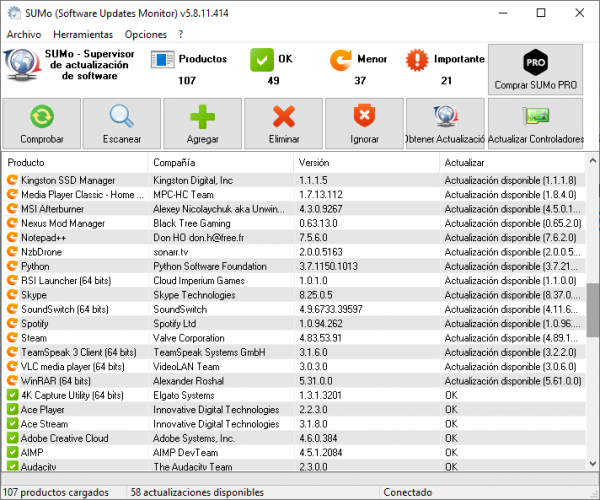
Lisäksi ne, joita ei päivitetä, on jaettu niihin, jotka vaativat suuren tai pienen päivityksen. Me voimme helposti valita, mitkä ohjelmat haluamme päivittää . Ohjelman ainoa haittapuoli on, että se näyttää mainoksia joissakin osissa, mutta loput toimivat melko hyvin.
Voit ladata SUMo-ohjelmiston päivitysmonitori tällä linkillä.